Apakah Anda ingin memperbarui aplikasi di ponsel Android Anda? Itu ide yang bagus. Kami akan menunjukkan kepada Anda apa yang harus Anda lakukan untuk memperbarui Google Play Store atau aplikasi yang di-sideload.
Sebagian besar pengembang aplikasi Android memublikasikan pembaruan rutin yang memperkenalkan fitur baru, peningkatan kinerja, dan perbaikan bug. Aplikasi versi terbaru juga meningkatkan stabilitas dan keamanan perangkat, sehingga penting untuk menginstalnya.
Anda dapat memperbarui aplikasi Android dengan kunjungan singkat ke Google Play Store bawaan. Namun, dalam beberapa kasus, Anda mungkin harus mengandalkan metode alternatif untuk memperbarui aplikasi Android.
Perbarui Secara Manual melalui Google Play Store
Anda dapat memperbarui masing-masing aplikasi secara manual di perangkat Android melalui Google Play Store. Untuk melakukan itu:
1. Cari dan ketuk ikon Google Playdi Layar Utama Android Anda.
2. Telusuri aplikasi yang ingin Anda perbarui—misalnya, Chrome—dan pilih aplikasi tersebut di antara hasil penelusuran.
3. Ketuk tombol Perbarui. Jika tidak ada pembaruan yang tertunda untuk aplikasi, Anda akan melihat tombol Buka.

Atau, Anda dapat memperbarui beberapa aplikasi sebagai berikut:
1. Ketuk potret profil Anda di samping kolom pencarian di Google Play Store.
2. KetukKelola aplikasi & perangkat.
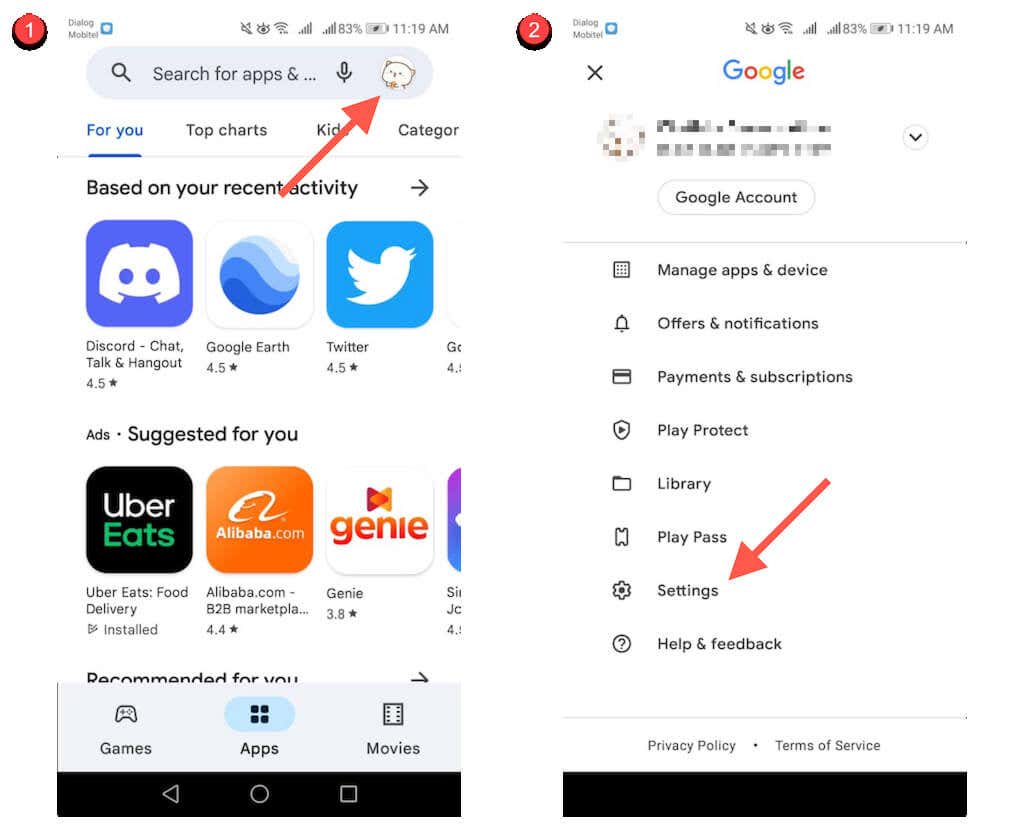
3. Beralih ke tab Kelola.
4. Pilih Pembaruan tersediauntuk menampilkan daftar aplikasi dengan pembaruan yang tersedia.
5. Centang kotak di samping setiap aplikasi yang ingin Anda perbarui.
6. Ketuk ikon Perbaruidi kanan atas layar.
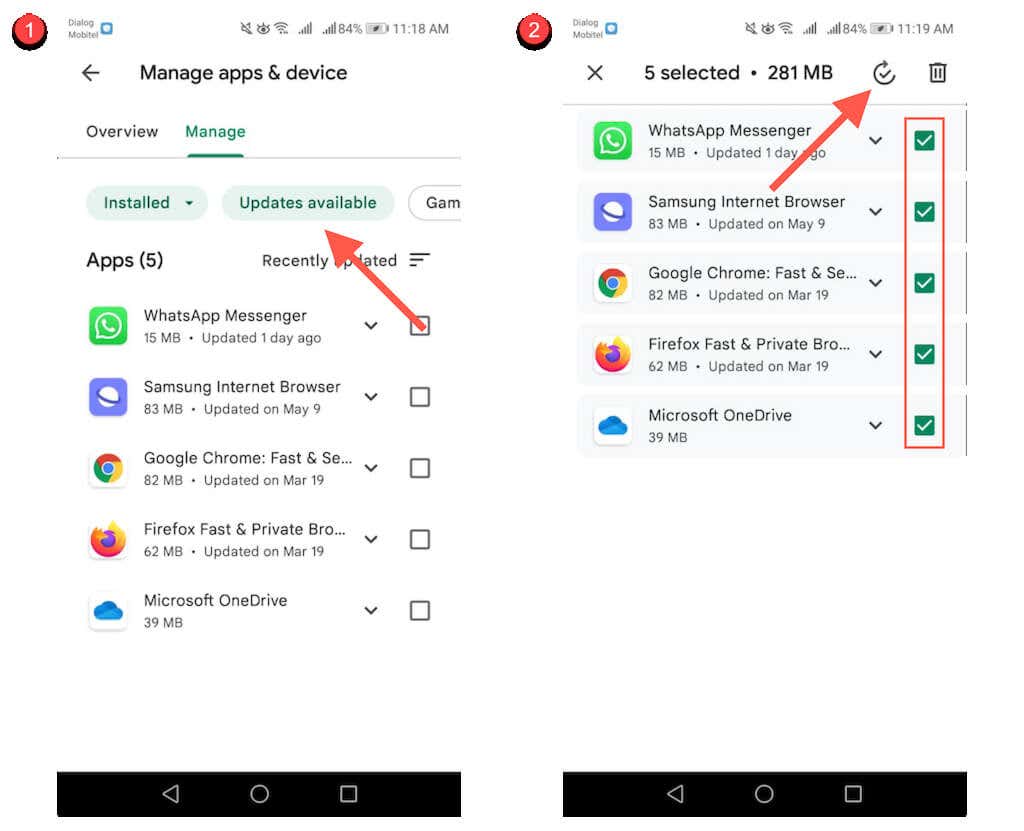
Aktifkan Pembaruan Otomatis melalui Google Play Store
Anda juga dapat mengaktifkan pembaruan aplikasi otomatis melalui Google Play Store. Untuk melakukan itu:
1. Ketuk potret profil Anda di aplikasi Google Play Store.
2. Pilih Setelan.
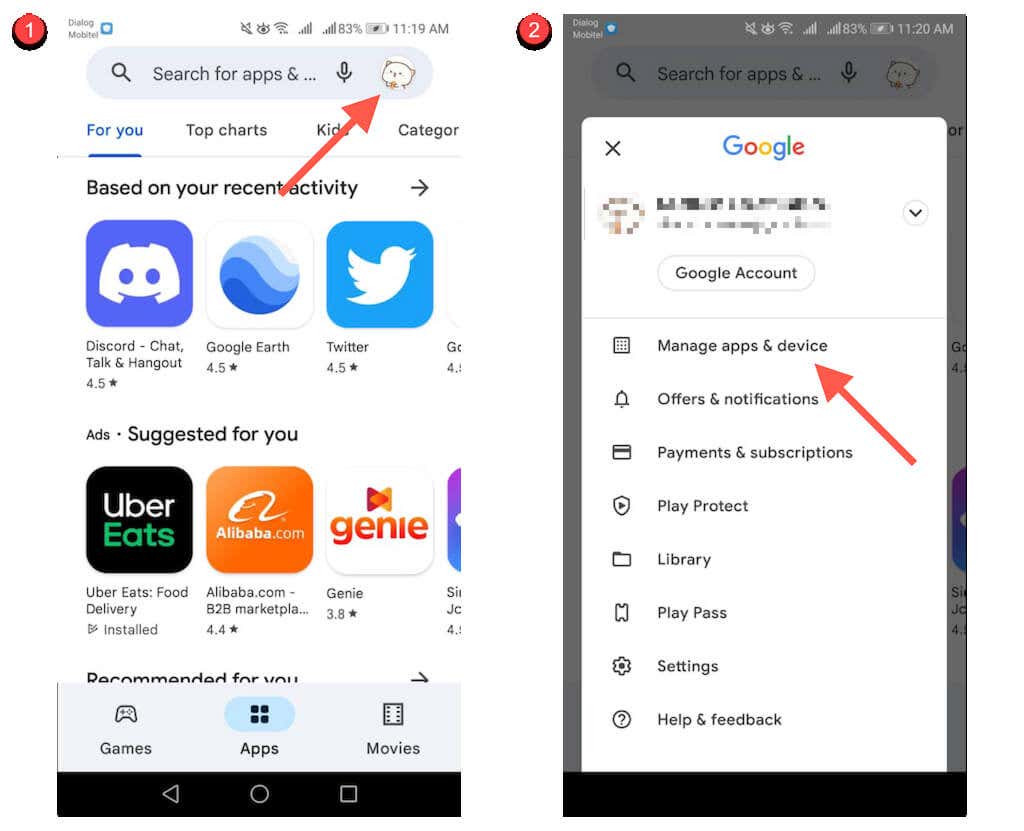
3. Ketuk Preferensi jaringan>Perbarui aplikasi secara otomatis.
4. Pilih Melalui jaringan apa punatau Hanya melalui Wi-Fi. Pilih opsi terakhir jika Anda tidak ingin menghindari penggunaan data seluler yang berlebihan.
5. Ketuk Selesai.

Perbarui Google Play Store
Jika Anda memiliki kesulitan mengunduh atau memperbarui aplikasi di Android, Anda mungkin ingin memperbarui Google Play Store. Untuk melakukan itu:.
1. Ketuk ikon profil Anda di kanan atas Google Play Store dan pilih Setelan.
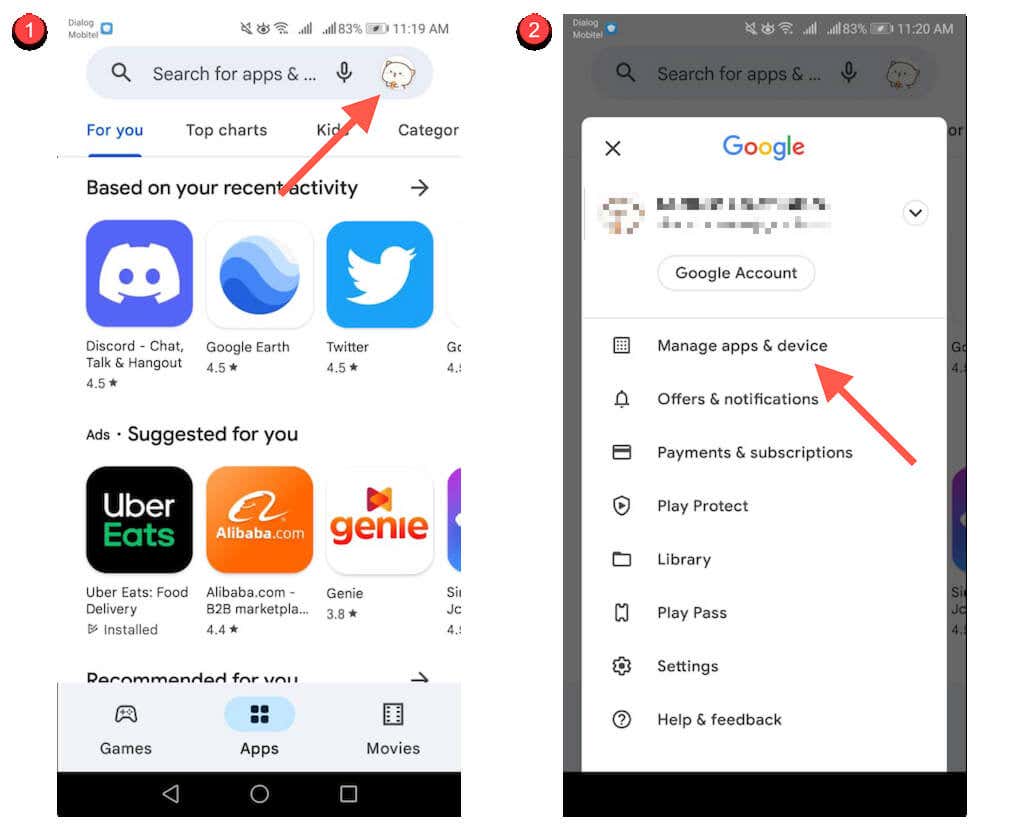
2. KetukTentang.
3. Ketuk tautan Perbarui Play Storedi bawah Versi Play Store.

Perbarui Aplikasi Dari App Store Khusus Perangkat
Kecuali Anda menggunakan Google Pixel atau ponsel cerdas lain yang menjalankan versi stok Android, ponsel Anda mungkin sudah diinstal sebelumnya dengan toko aplikasi khusus perangkat yang harus Anda gunakan untuk memperbarui aplikasi tertentu—misalnya, Samsung Visit In.
Untungnya, perilaku toko-toko ini pada dasarnya sama dengan Google Play Store. Misalnya, di Samsung Galaxy Store, Anda dapat:
Perbarui aplikasi secara manual:Telusuri aplikasi dan cari opsi untuk Perbarui.
Memperbarui beberapa aplikasi: Pilih ikon Menudan pilih Pembaruanuntuk menampilkan daftar pembaruan. Lalu, ketuk ikon Perbaruidi samping aplikasi mana pun untuk memperbaruinya. Atau, ketuk Perbarui semuauntuk menginstal setiap pembaruan.
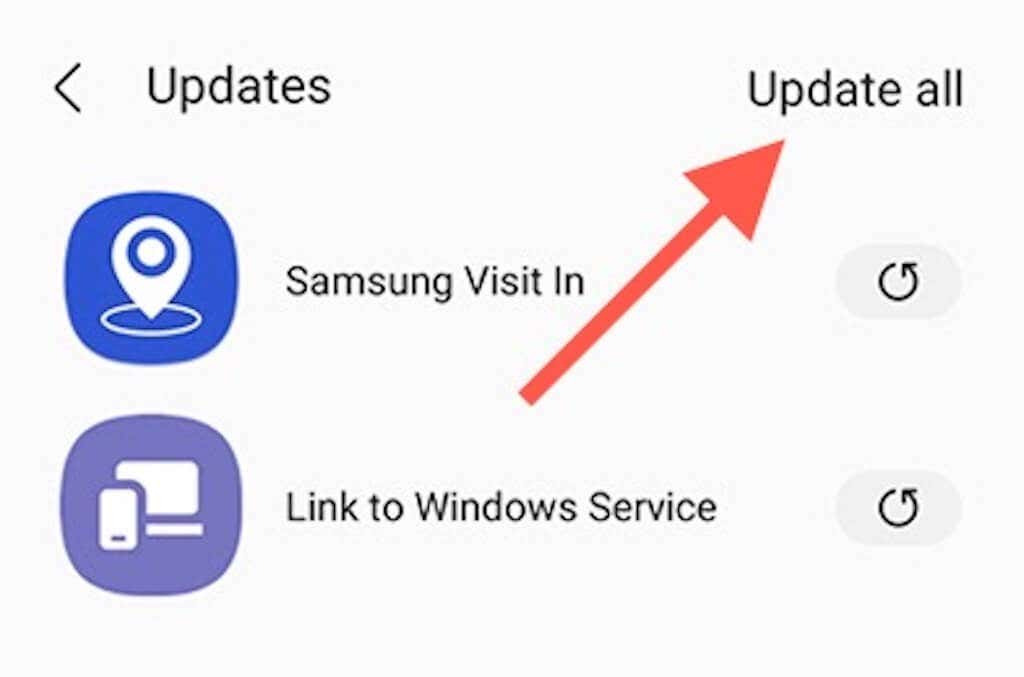
Aktifkan pembaruan otomatis: Ketuk ikon Menudan pilih Setelan. Lalu, ketukPerbarui aplikasi secara otomatisdan pilih antara setelanMenggunakan Wi-Fi sajadanMenggunakan Wi-Fi atau data seluler.
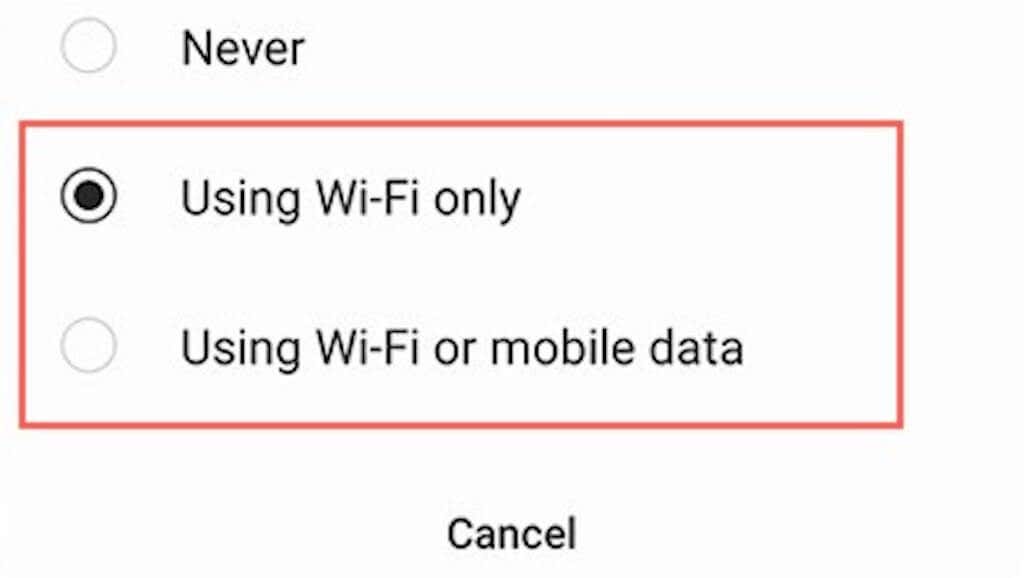
Perbarui Aplikasi Dari App Store Pihak Ketiga
Jika Anda menggunakan toko aplikasi pihak ketiga seperti Aptoide atau F-Droid di ponsel pintar Android, kemungkinan besar Anda harus menggunakannya untuk memperbarui sebagian besar aplikasi yang Anda unduh.
Sekali lagi, itu cukup mudah. Dengan mengambil Aptoide sebagai contoh, Anda dapat:
Perbarui aplikasi secara manual: Telusuri aplikasi dan ketuk Perbarui.
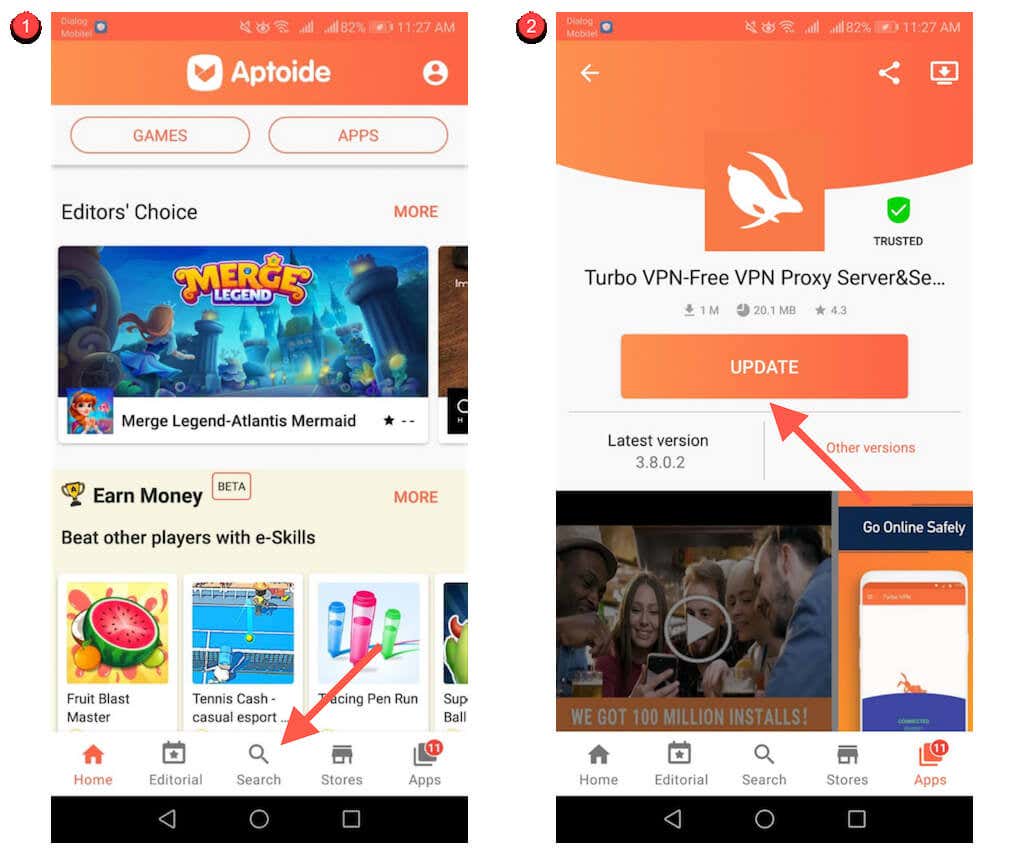
Perbarui semua aplikasi: Beralih ke tab Aplikasidan ketuk Perbarui Semua.
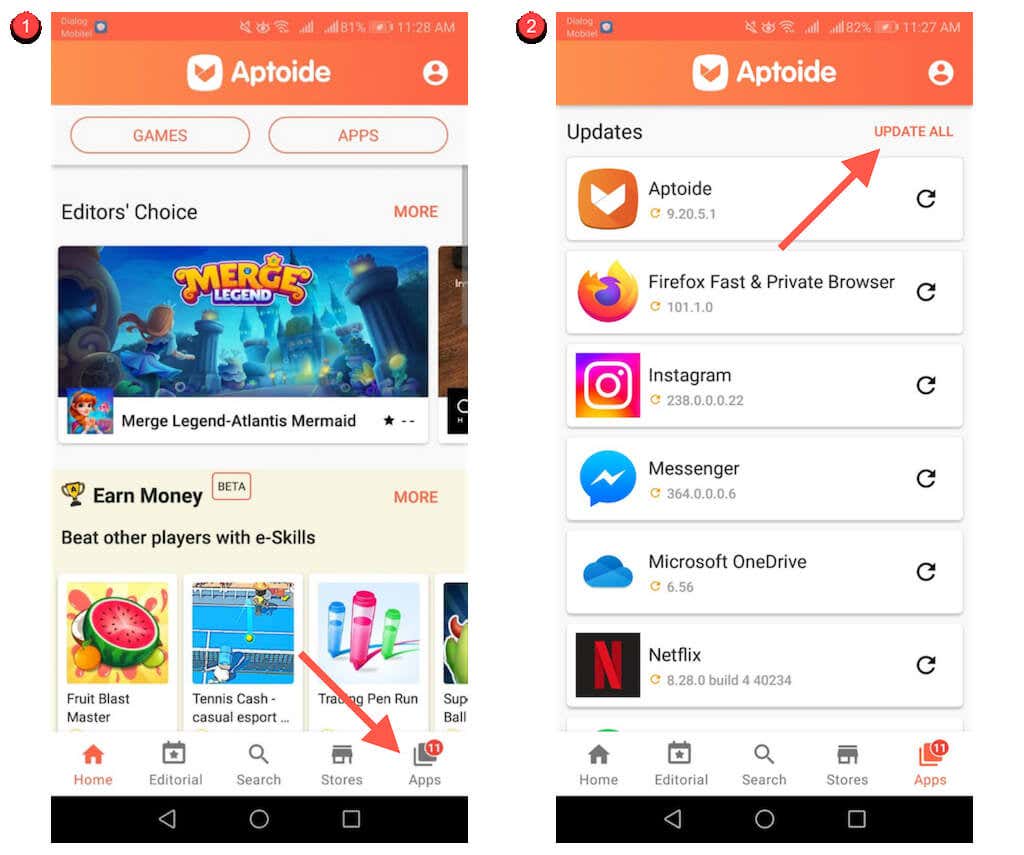
Perbarui aplikasi secara otomatis: Ketuk potret profil Anda di kanan atas layar. Lalu, ketuk Setelandan aktifkan tombol di samping Aktifkan Pembaruan Otomatisuntuk memberikan izin kepada Aptoide untuk memperbarui aplikasi Anda secara otomatis.

Perbarui Aplikasi yang Di-sideload di Android
Jika Anda sideload aplikasi di Android Anda melalui browser web, Anda harus mengunduh dan menginstal APK terbaru secara manual setiap kali versi baru tersedia. Atau, instal APKUpdater dan biarkan ia melakukan pekerjaan berat untuk Anda..
Perbarui Aplikasi yang Di-sideload Secara Manual
1. Kunjungi kembali situs pengunduhan APK tempat Anda mengunduh aplikasi—misalnya, APKCermin —dan periksa versi aplikasi yang lebih baru.
2. Unduh APK terbaru.

3. Buka APK dan pilih Instal.
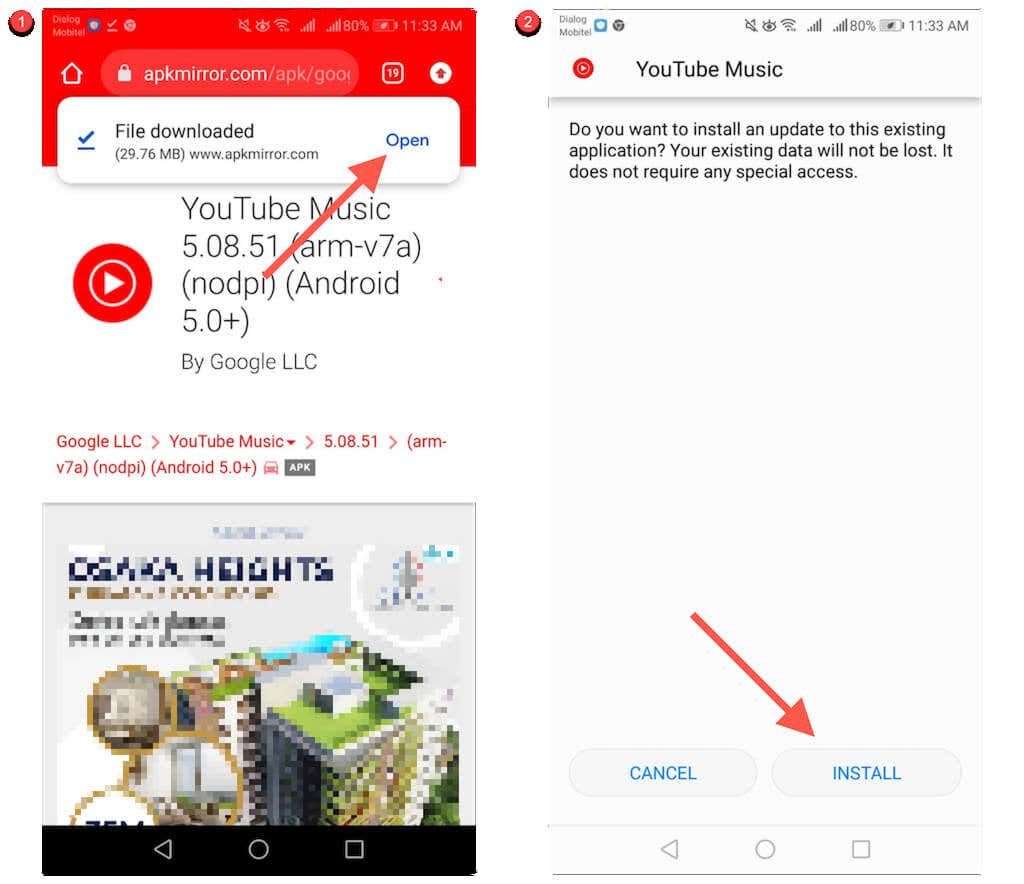
Perbarui Otomatis Aplikasi yang Di-sideload
1. Unduh dan sideload APKUpdater oleh Rumboalla di Android Anda.
2. Buka APKUpdater dan beralih ke tab Pembaruan.

3. Tunggu hingga APKUpdate memeriksa pembaruan yang lebih baru. Lalu, ketuk Instaldi samping aplikasi untuk memperbaruinya.
Anda juga dapat mengonfigurasi APKUpdater untuk menginstal pembaruan secara otomatis. Untuk melakukan itu:
1. Beralih ke tab Setelan.
2. Ketuk Bpemeriksaan latar belakang untuk mengetahui pembaruandan beralih di antara periode yang tersedia—Harian, Mingguan, Setiap Jam, dll.—yang Anda ingin APKUpater memeriksa pembaruan yang lebih baru.
3. Ketuk Jam Perbaruidan tentukan waktu kapan Anda ingin APKUpdater memperbarui aplikasi Anda.
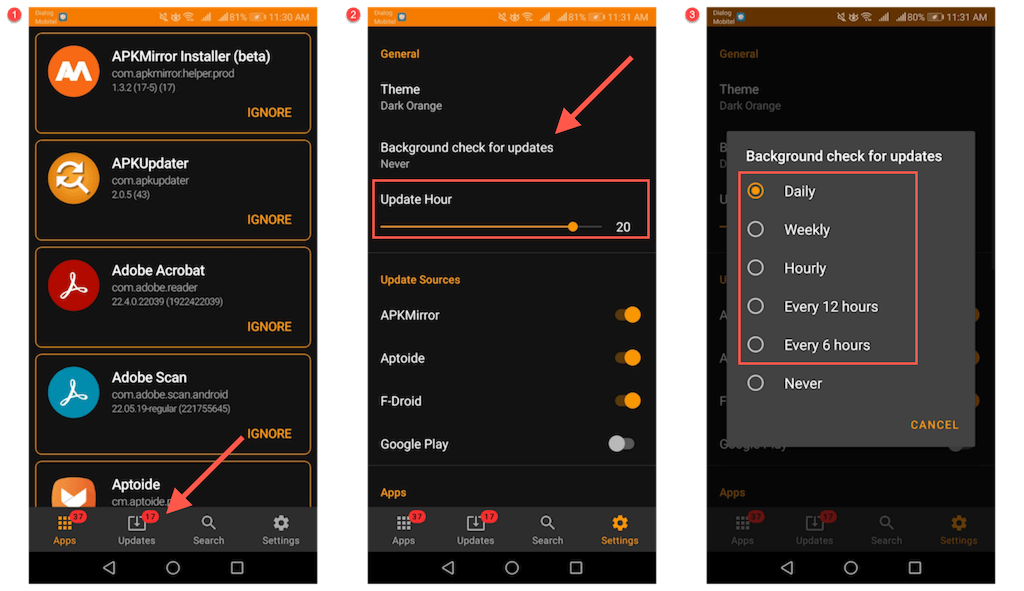
Tetap Terkini
Memperbarui aplikasi di perangkat seluler Android Anda memungkinkan pengalaman yang lebih baik, stabil, dan aman. Jika Anda tidak suka memeriksa pembaruan secara manual, jangan lupa bahwa Anda selalu memiliki opsi untuk mengatur pembaruan otomatis. Namun terkadang, tetap menggunakan pembaruan manual mungkin merupakan pilihan yang lebih baik.
.